手机蓝牙怎么传文件给电脑,随着移动设备的普及,手机已经成为我们生活中必不可少的工具之一,有时我们需要将手机中的文件传输到电脑上进行进一步处理或备份。在这种情况下,蓝牙传输就成为一种简单、便捷的选择。通过蓝牙技术,手机与电脑之间可以实现无线文件传输,而不需要任何数据线或额外的设备。下面本文将为大家介绍手机蓝牙如何与电脑进行文件传输的详细教程。
手机与电脑之间通过蓝牙传输文件的教程
操作方法:
1.打开手机上的【图库】,找到要传输的图片。
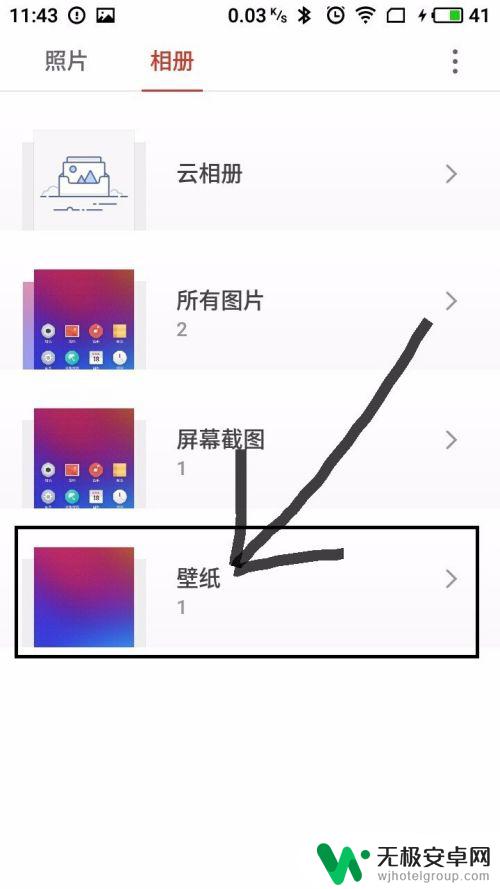
2.然后长按选择图片,在底下点击【分享】。
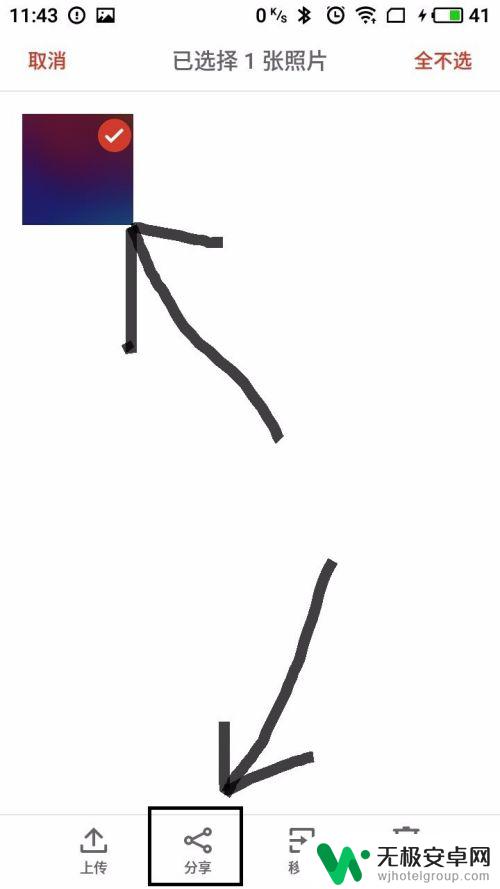
3.在底下选择分享途径,选择【蓝牙】即可。
(注:不知道手机和电脑蓝牙怎么连的参考下边这条经验。)
37手机蓝牙如何连接电脑的蓝牙
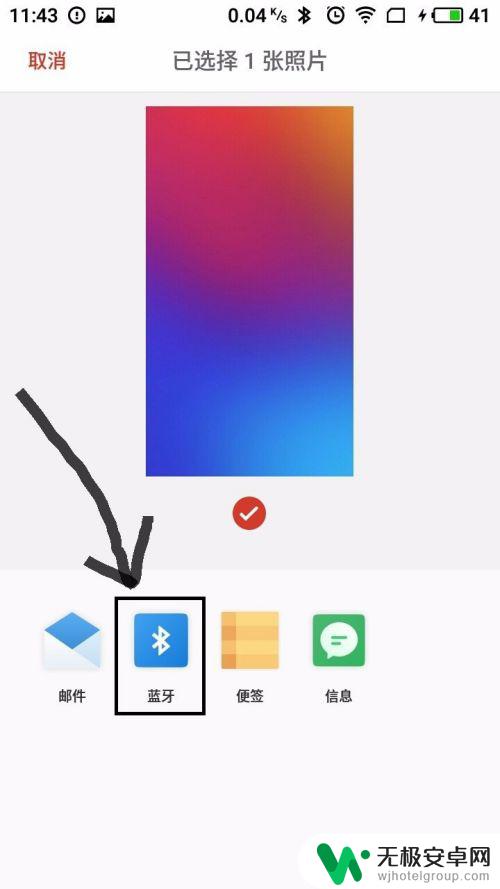
4.在电脑上的蓝牙图标右键点击,选择【接收文件】。
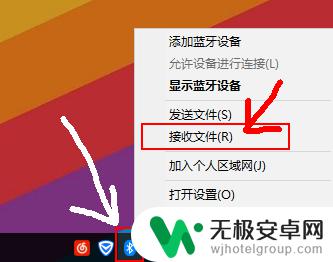
5.然后就弹出这样的一个等待连接的界面。
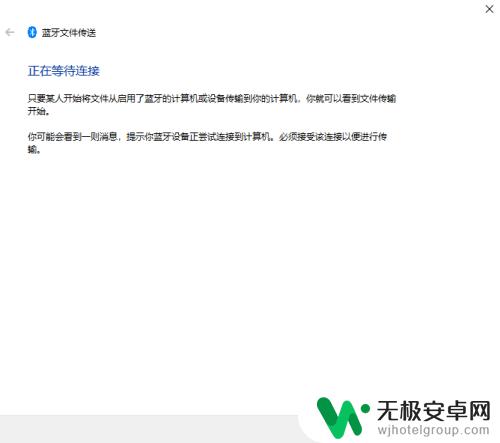
6.在回到手机,点击选择配对好的电脑。
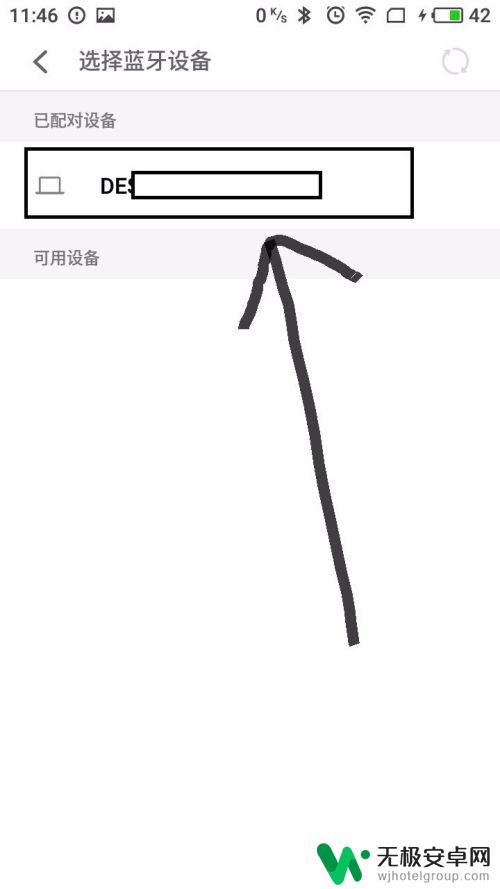
7.在底下就弹出一个提示窗口,正在发送......
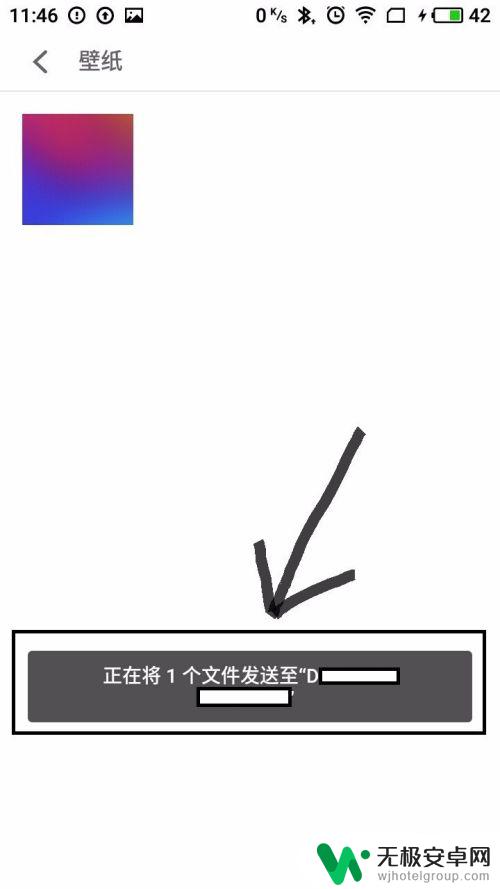
8.电脑接收成功就是这样的,点击【浏览】选择文件保存的位置。在点击【完成】即可。
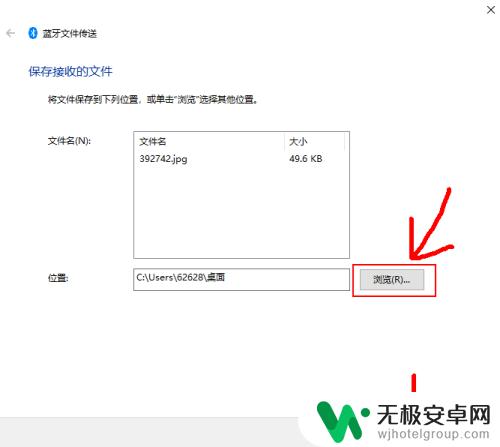
以上内容介绍了如何通过手机蓝牙将文件传输到电脑,如果遇到此类问题,您可以按照本文提供的步骤进行解决,操作简单快捷,一步到位。











